Появление ошибок в десятой версии операционки Windows, следующих сразу же за каждым обновлением – не редкое явление, наблюдаемое уже который год. Преследуемая разработчиками цель оптимизации системы, как правило, сопровождается рядом побочных эффектов. Так, вместо того, чтобы оценить улучшения и новые функции, пользователи обнаруживают проблемы в работе Windows, возникшие в результате внесённых изменений, что впоследствии только прибавляет хлопот и временных затрат на поиски решений. К чему только не приводят обновления системы, нередко можно наблюдать странное поведение программ, причём как установленных вручную, так и штатных. Очередное обновление Windows 10 привело к проблемам с родным браузером Microsoft Edge (или Internet Explorer). Пользователи вместо обычной загрузки страниц стали наблюдать ошибку «inet_e_resource_not_found», которая препятствует работе. При этом проблема проявляется случайным образом, одни запрашиваемые сайты могут открываться, другие – нет. Проще всего использовать сторонний браузер, ведь хороших интернет обозревателей немало (Яндекс, Фаерфокс, Хром, Опера и другие), у многих пользователей часто установлено несколько вариантов. Но если штатный инструмент Эдж дорог сердцу, то всё же придётся что-то предпринимать. Поскольку самостоятельно заниматься вопросами устранения проблем в работе операционки для пользователей Windows уже не впервой, рассмотрим, как справиться с задачей, не дожидаясь новых решений от разработчиков.

Исправление ошибки INET_E_RESOURCE_NOT_FOUND на Windows.
Значение ошибки и перевод
Воспрепятствовало работе штатного браузера Edge, вызвав сообщение с кодом ошибки inet_e_resource_not_found, уже знакомое пользователям ОС Windows обновление «Creators Update», а именно апдейт КВ4022725. Первоначально посредством новых коррективов предполагалось увеличить уровень безопасности системы, но по факту изменения породили баги. Сообщение «There was a temporary DNS error. Try refreshing the page. Error Code: INET_E_RESOURCE_NOT_FOUND» гласит о том, что возникла временная ошибка DNS. В связи с этим предлагается обновить страницу, а что касается самого кода, дословно перевод звучит как «Интернет ресурс не найден». Несмотря на тот факт, что обновление поселилось на компьютерах пользователей ещё весной 2017 года, когда пользователи и начали массово сталкиваться с данной проблемой, наличие бага актуально и по сей день.
Если вы убеждены в существовании страницы, к которой пытались перейти перед появлением ошибки, сайт открывается любым другим браузером, а интернет соединение нормально функционирует и загвоздка точно не в настройках DNS, тогда дело в некорректной работе Edge вследствие обновления и следует заняться исправлением ситуации. Первоначально запросы на открытие страниц обрабатывают сервера Майкрософт с целью защиты от вредоносных ресурсов, таким образом, когда сведения не могут быть проанализированы, браузер выдаёт ошибку. Сбой может быть единичным или проявляться с регулярной периодичностью, в зависимости от тяжести проблемы существует несколько методов её решения.
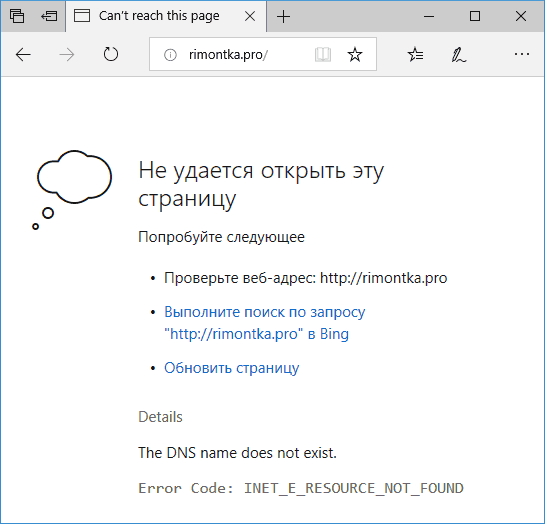
Как исправить ошибку inet_e_resource_not_found на Windows 10
Избавиться от проблемы можно своими силами, для этого не обязательно обладать навыками программиста, ведь все решения достаточно просты и при этом эффективны. Если случай единичный, вполне может помочь обычная перезагрузка браузера, компьютера или роутера. К слову, такое примитивное действие часто приводит результат не только в данной ситуации, а и при возникновении прочих, даже более серьёзных неполадок. Рассмотрим, что делать для ликвидации ошибки с кодом «inet_e_resource_not_found», если перезагрузка не помогла.
Восстановление повреждённых файлов браузера Edge
Не исключено, что файлы обозревателя могли быть повреждены или удалены, например, в результате активности вредоносного ПО, в связи с чем и возникла ошибка inet_e_resource_not_found. Тогда решением станет сканирование и восстановление повреждённых либо отсутствующих элементов. Сделать это легко можно при помощи специального софта. Если же вопрос так и остался нерешённым, необходимо прибегнуть к другому способу.
Кстати никогда не лишне проверить компьютер на наличие вирусов и устранить проблему, а также почистить файл hosts, если в нём будут найдены подозрительные строки.
Сброс Netsh
Штатный инструмент системы вполне может помочь устранить проблему путём сброса настроек TCP/IP к параметрам по умолчанию в случае некорректных значений. Исправление ошибки при наличии статического IP выполняется с сохранением конфигурации, благодаря netsh сценарии возможно сохранять в текстовые файлы. Статические настройки сети требуются для установки сервера DNS, службы маршрутизации, почтового сервера и прочих служб. Рассмотрим, как исправить ошибку inet_e_resource_not_found методом сброса с помощью командной оболочки netsh c сохранением IP-конфигурации:
- Держим кнопку Win и жмём клавишу Х или нажимаем правой кнопкой мышки на значке Пуск для вывода меню;
- Запускаем командную строку на правах администратора – выбираем Powershell (Admin);
- Соглашаемся с внесением изменений на компьютере;
- Тип ipconfig / all> C: ipconfiguration.txt (конфигурация будет сохранена в текстовом файле на диске С);
- Далее прописываем netsh int ip reset c: resetlog.txt, жмём клавишу ввода;
- Пишем ещё одну команду netsh winsock reset, жмём клавишу Enter;
- Перезагружаемся, чтобы поправки вступили в силу и проверяем корректность работы браузера.
Отключите TCP Fast Open в Microsoft Edge
Эффективным способом устранения ошибки с кодом inet_e_resource_not_found в штатном браузере Windows будет деактивация инструмента TCP Fast Open, что можно исполнить, обратившись к настройкам обозревателя Edge. Опция по аналогии с режимом турбо предназначена для быстрой загрузки сайтов. Негативным образом на функционирование браузера её отключение не повлияет. Выключить опцию TCP Fast Open можно так:
- Запускаем браузер Edge;
- В адресной строке вводим about:flags, жмём клавишу Enter;
- Большее число настроек обозревателя доступно нажатием клавиш Ctrl+Shift+D
- Находим в разделе «Сеть» нужную нам опцию;
- Выставляем «Всегда выключено» и перезагружаем браузер для вступления изменений в силу.
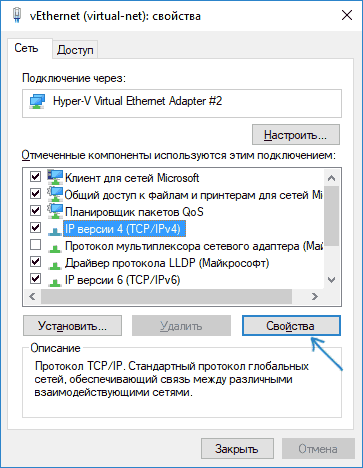
Запустите ваш Edge в режиме «InPrivate»
Применение опции «InPrivate» позволяет просматривать страницы без сохранения в истории в браузере. Включить режим просто:
- В запущенном обозревателе жмём на кнопку параметров в виде трёх точек (справа вверху) или используем горячие клавиши Alt+X, что приведёт к одинаковому результату;
- В появившемся меню выбираем «Новое окно InPrivate»;
- В открытом окне можно переходить на требуемый вам ресурс.
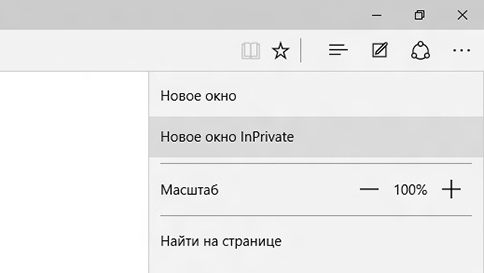
Изменение настроек UAC
Эффективным способом решения появившейся проблемы в браузере Edge является смена параметров UAC (User account control). Функционирование обозревателя невозможно, если UAC стоит в положении «Никогда не уведомлять». Чтобы поменять параметры делаем следующее:
- Открываем диалоговое окно «Выполнить» любым удобным способом (сочетанием клавиш Win+R, через Пуск или прочими действиями);
- В командной строке набираем control и жмём клавишу ввода;
- Переходим к разделу «Учётные записи пользователей» (сюда же можно добраться и напрямую через ярлык Панели управления);
- Жмём «Изменить параметры контроля учётных записей»;
- Перемещаем ползунок в иное положение, выше, чем «Никогда не уведомлять», соглашаемся с настройкой, нажав кнопку «Ок».
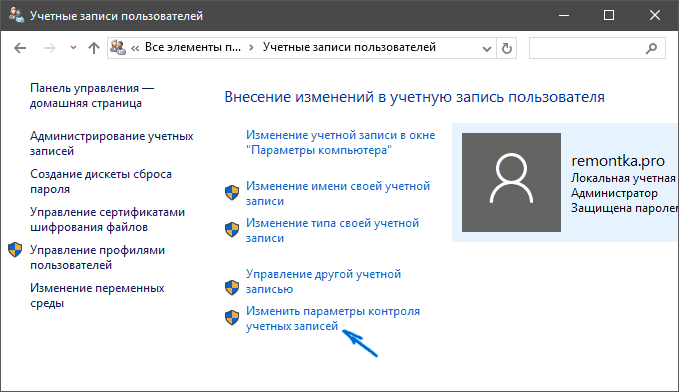
Переустановка Edge
Если вышеописанные способы не помогли решить проблему, придётся принимать кардинальные меры в виде переустановки браузера. Метод помогает многим пользователям, но при этом удаляется Избранное обозреватели, так что если там присутствуют нужные адреса страниц, и вы не хотите потерять эти данные, необходимо сделать резервную копию перед переустановкой, после чего можно будет импортировать Избранное в свежий Edge. Создание резервной копии элементов Избранного:
- Переходим к диалоговому окну «Выполнить» (например, сочетанием клавиш Win+R);
- Вбиваем команду: %LocalAppData%PackagesMicrosoft.MicrosoftEdge_8wekyb3d8bbweACMicrosoftEdgeUserDefault и жмём клавишу ввода;
- На каталоге DataStore жмём правой кнопкой мышки для вывода контекстного меню, где выбираем опцию «Копировать»;
- Переходим в любую папку, куда будем сохранять копию, щелчком правой кнопки манипулятора вызываем контекстное меню, где жмём «Вставить».
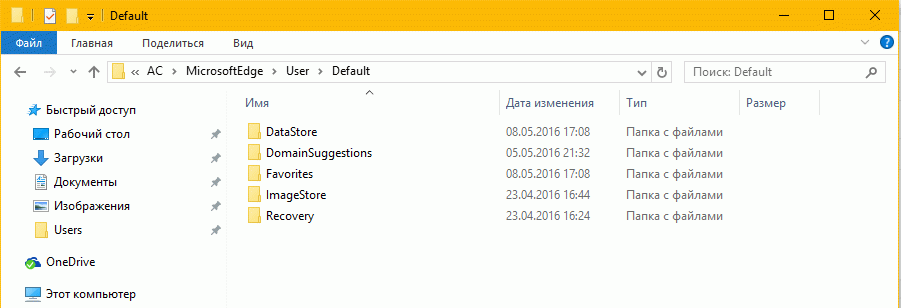
Резервная копия Избранного готова, теперь переходим непосредственно к переустановке браузера, для чего выполняем следующее:
- Выходим из обозревателя Edge и идём в Проводник;
- Включаем просмотр скрытых элементов во вкладке Вид;
- Следуем по пути C:UsersUserNameAppDataLocalPackages, где UserName – это Имя пользователя;
- Ищем каталог Microsoft.MicrosoftEdge_8wekyb3d8bbwe и удаляем его;
- Ожидаем, пока не завершиться процесс удаления. Если не удаляются определённые элементы, жмём кнопку «Пропустить»;
- Перезагружаем устройство;
- Запускаем PowerShell на правах администратора (можно воспользоваться поиском панели задач, чтобы найти инструмент);
- В новом окне вбиваем команду cd C:UsersUserName (вместо UserName пишем своё имя пользователя);
- Прописываем команду Get-AppXPackage -AllUsers -Name Microsoft.MicrosoftEdge | Foreach {Add-AppxPackage -DisableDevelopmentMode -Register “$($_.InstallLocation)\AppXManifest.xml” -Verbose};
- Выполняем перезапуск компьютера.
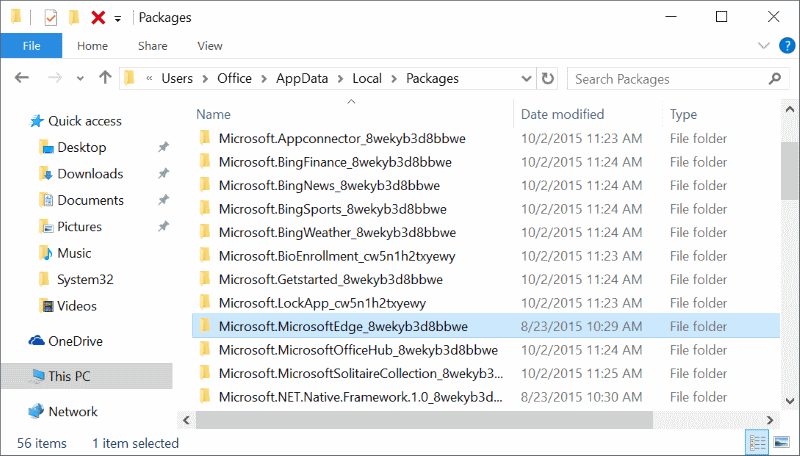
Чтобы восстановить резервную копию Избранного после сброса браузера Edge, выполняем следующие действия:
- Копируем папку DataStore оттуда, где мы её сохраняли;
- Переходим к командной строке диалогового окна «Выполнить»;
- Тип % LocalAppData% Packages Microsoft.MicrosoftEdge_8wekyb3d8bbwe AC MicrosoftEdge Пользователь По умолчанию, жмём клавишу ввода;
- Вызываем контекстное меню правым щелчком мыши, жмём «Вставить»;
- Выбираем опцию «Заменить файлы в месте назначения», если запрашивает, соглашаемся при прочих появляющихся в момент копирования уведомлениях. Теперь настройки и Избранное будут возвращены.
Описанные выше способы помогли большинству пользователей, которые имели возможность познакомиться с ошибкой inet_e_resource_not_found. На самом деле решением такого рода проблем должны заниматься разработчики операционки, по факту же спасение утопающих – дело рук самих утопающих. Пользователи ОС Windows уже имеют большой опыт за плечами по устранению всевозможных системных неполадок, поэтому исправить ситуацию удастся собственноручно, причём данная проблема не является сложной в решении даже для непродвинутого юзера.
Главная » Уроки и статьи » Интернет
При открытии страницы пользователи могут столкнуться с ошибкой «INET_E_RESOURCE_NOT_FOUND» в Microsoft Edge. В Windows 10 данная ошибка может быть исправлена целыми 4 способами. Также иногда ситуация не требует какого-либо решения, поэтому важно для начала ознакомиться с перечнем причин.

Почему возникает ошибка
Есть несколько безобидных причин, которые никак не связаны с работой самого браузера. К ним относятся неверно введенный адрес и удаление сайта. Т. е. ошибка появляется, когда адреса не существует. Кроме того, возникать проблема может в следующих ситуациях:
- Отсутствие интернета или нестабильное соединение. Если появляется сообщение с кодом данной ошибки, вероятно, возникли какие-то трудности у вашего интернет-провайдера. В таком случае проблема будет заметна не только в указанном выше браузере, но и в других приложениях. При этом программы и операционная система работают правильно, а потому не требуют никаких действий со стороны пользователя.
- Некорректное подключение к DNS-серверу. Это тот случай, когда вмешательство все-таки необходимо. Возникать проблемы с подключением могут по разным причинам. Чаще всего с подобным сталкиваются после неправильной настройки серверов или заражения вирусами.
- Изменение файла, который называется «hosts». Опять же, требует определенных действий от пользователя и возникает по огромному количеству причин.
Иногда причина очень проста: присутствует вредоносное ПО. Оно может оказывать влияние как на интернет-соединение, так и на сам браузер.
Как исправить
В первую очередь рекомендуется проверить устройство на наличие вредоносных программ. Поскольку встроенный брандмауэр не слишком эффективен, рекомендуется использовать сторонние программы. Это могут быть как полностью бесплатные, так и платные приложения с пробным периодом. К слову, последний способ как раз связан с программой, имеющей подобные функции.

Смена DNS-серверов
Если проблема возникает на постоянной основе, возможно, она связана с подключением. Подобное возникает чаще всего при использовании автоматического режима. Чтобы убрать ошибку «INET_E_RESOURCE_NOT_FOUND», необходимо выполнить несколько простых шагов:
- Одновременно зажать клавиши Win и R, чтобы вызвать окно «Выполнить». Далее в единственной доступной строке написать «ncpa.cpl» (без кавычек).

- Выбрать активное подключение и кликнуть по нему ПКМ. В появившемся контекстном меню требуется найти пункт «Свойства» (должен быть самым последним в списке). Для этого действия понадобится учетная запись администратора.

- Среди пунктов найти и кликнуть по тому, который указан на скриншоте ниже. Далее следует перейти к свойствам данного компонента (кнопка, обведенная синим).

- Во второй половине открывшегося окна нужно проверить, какие адреса используются. Если есть такая возможность, следует переключиться на автоматический режим. Если он и так включен, можно попытаться напротив вручную указать адреса. Для первого сервера следует использовать значение 8.8.8.8, а для второго – 8.8.4.4.

После выполнения всех шагов требуется нажать на кнопку «OK» для применения изменений. Увидеть результат можно и без перезагрузки устройства.
Использование командной строки
Этот вариант можно считать наименее затратным по времени, однако он считается немного менее результативным, чем предыдущий. Заключается способ в следующем:
- Сначала нужно открыть командную строку. Самый быстрый способ это сделать – написать название утилиты в поиске на панели задач. Независимо от выбранного метода, необходимо обязательно осуществлять запуск с правами администратора.

- В открывшейся утилите необходимо ввести команду, которую можно увидеть ниже, и нажать на клавишу Enter.

Как и в предыдущем случае, перезагружать ПК не нужно: результат должен быть виден сразу.
Редактирование файла hosts
Этот способ менее популярен и более сложен. Изменить данный файл можно как вручную, так и с помощью сторонних утилит. Для начинающих пользователей второй вариант считается предпочтительным. Восстановить поврежденный файл можно с помощью программы AdwCleaner: она бесплатная и переведена на русский. Заодно это приложение может проверить компьютер на наличие вредоносного ПО. Чтобы восстановить файл, нужно в настройках активировать соответствующую функцию (пункт называется «Сбросить файл Hosts»).

Если вы все же решите это делать самостоятельно, следует для начала узнать расположение файла. Путь к нему отчетливо виден на изображении:

Файл, вопреки распространенному среди новичков мнению, не должен иметь какое-либо расширение. В некоторых случаях hosts может попросту отсутствовать. Подобное явление неопасно и считается нормой. Также следует учитывать, что иногда антивирусы и некоторые другие программы могут переносить файл в другое место.
Для восстановления нужно просто создать текстовый документ в формате «txt» с тем же названием. Затем следует стереть разрешение и заменить старый файл новым.
Подводя итоги, данная ошибка далеко не всегда требует решения: она часто возникает из-за проблем на стороне интернет-провайдера. В большинстве случаев все решается банальной проверкой системы на вирусы и изменением адреса DNS-серверов. Также, как отмечают пользователи, часто помогает способ с командной строкой.
Понравилось? Поделись с друзьями!
Дата: 16.02.2022
Автор/Переводчик: Wolf
 Одна из сравнительно распространенных ошибок в браузере Microsoft Edge — сообщение не удается открыть эту страницу с кодом ошибки INET_E_RESOURCE_NOT_FOUND и сообщением «The DNS name does not exist» или «There was a temporary DNS error. Try refreshing the page».
Одна из сравнительно распространенных ошибок в браузере Microsoft Edge — сообщение не удается открыть эту страницу с кодом ошибки INET_E_RESOURCE_NOT_FOUND и сообщением «The DNS name does not exist» или «There was a temporary DNS error. Try refreshing the page».
По своей сути ошибка аналогична похожей ситуации в Chrome — ERR_NAME_NOT_RESOLVED, просто в браузере Microsoft Edge в Windows 10 используются собственные коды ошибок. В этой инструкции подробно о различных способах исправить эту ошибку при открытии сайтов в Edge и о её возможных причинах, а также видео урок, в котором процесс исправления показан наглядно.
Как исправить ошибку INET_E_RESOURCE_NOT_FOUND

Прежде чем описывать способы исправить проблему «Не удается открыть эту страницу», отмечу три возможных случая, когда какие-либо действия на вашем компьютере не требуются, а ошибка вызвана не проблемами с Интернетом или Windows 10:
- Вы неправильно ввели адрес сайта — если в Microsoft Edge ввести несуществующий адрес сайта, вы получите указанную ошибку.
- Сайт перестал существовать, либо на нем проводятся какие-либо работы по «переезду» — в такой ситуации он не будет открываться и через другой браузер или иной тип подключения (например, по мобильной сети на телефоне). В этом случае с другими сайтами всё в порядке, и они исправно открываются.
- Имеются какие-то временные проблемы со стороны вашего Интернет-провайдера. Признак того, что дело в этом — не работают никакие программы, которым нужен интернет не только на этом компьютере, но и на остальных, подключенных через то же подключение (например, через один Wi-Fi роутер).
Если же к вашей ситуации эти варианты не подходят, то причинами чаще всего бывают: невозможность подключения к DNS-серверу, измененный файл hosts или наличие вредоносных программ на компьютере.
Теперь по шагам, о том, как исправить ошибку INET_E_RESOURCE_NOT_FOUND (возможно, окажется достаточно лишь первых 6 шагов, возможно — потребуется выполнить дополнительные):
- Нажмите клавиши Win+R на клавиатуре, введите ncpa.cpl в окно «Выполнить» и нажмите Enter.
- Откроется окно с вашими подключениями. Выберите ваше активное Интернет-подключение, нажмите по нему правой кнопкой мыши, выберите «Свойства».
- Выберите пункт «IP версии 4 (TCP/IPv4)» и нажмите кнопку «Свойства».

- Обратите внимание на нижнюю часть окна. Если там установлено «Получить адрес DNS-сервера автоматически», попробуйте установить «Использовать следующие адреса DNS-серверов» и указать серверы 8.8.8.8 и 8.8.4.4

- Если там уже установлены адреса DNS-серверов, попробуйте, наоборот, включить автоматическое получение адресов DNS-серверов.
- Примените настройки. Проверьте, была ли исправлена проблема.
- Запустите командную строку от имени администратора (начните вводить «Командная строка» в поиске на панели задач, нажмите по результату правой кнопкой мыши, выберите пункт «Запустить от имени администратора»).
- В командной строке введите команду ipconfig /flushdns и нажмите Enter. (после этого можно снова проверить, решилась ли проблема).
Обычно, перечисленных действий оказывается достаточно для того, чтобы сайты снова стали открываться, но не всегда.
Дополнительный способ исправления
Если перечисленные выше шаги не помогли, есть вероятность, что причиной ошибки INET_E_RESOURCE_NOT_FOUND являются изменения файла hosts (в этом случае текст ошибки обычно «There was a temporary DNS error») или вредоносное ПО на компьютере. Есть способ одновременно сбросить и содержимое файла hosts и выполнить проверку на наличие вредоносного ПО на компьютере, используя утилиту AdwCleaner (но при желании, вы можете проверить и отредактировать файл hosts вручную).
- Скачайте AdwCleaner с официального сайта https://ru.malwarebytes.com/adwcleaner/ и запустите утилиту.
- В AdwCleaner зайдите в «Настройки» и включите все пункты, как на скриншоте ниже. Внимание: если это какая-то «особенная сеть» (например, сеть предприятия, спутниковая или иная, требующая специальных настроек, теоретически включение этих пунктов может привести к необходимости повторно настраивать Интернет).

- Перейдите на вкладку «Панель управления», нажмите «Сканировать», выполните проверку и очистку компьютера (потребуется перезагрузка компьютера).
После завершения, проверьте, была ли решена проблема с интернетом и ошибкой INET_E_RESOURCE_NOT_FOUND.
Видео инструкция по исправлению ошибки
Надеюсь, один из предложенных способов окажется рабочим в вашем случае и позволит исправить ошибку и вернуть нормальное открытие сайтов в браузере Edge.
INET_E_RESOURCE_NOT_FOUND это ошибка, связанная с настройками DNS, которая появляется при открытии веб-страниц. Обычно люди видят это сообщение после попытки открыть какой-то веб-сайт в браузере Microsoft Edge. Несмотря на это, похожая ошибка может появиться и в других браузерах. Большинство случаев указывают, что возникающая ошибка появилась после очередного обновления Windows. Проблемная страница предлагает использовать базовое решение — обновить страницу с ошибкой. К сожалению, часто это не дает никаких плодов, поскольку устранение таких ошибок требует более продвинутых решений. INET_E_RESOURCE_NOT_FOUND может отображаться на определенных страницах, где наблюдаются проблемы с сервером. Если это происходит на всех страницах, которые работают без ошибок на других устройствах, тогда следует приступить к устранению проблемы самостоятельно. Следуйте нашему руководству ниже, чтобы узнать, как избавиться от данной ошибки. Полный текст, отображаемый на странице ошибки:
Не удается открыть эту страницу
Попробуйте следующее
Проверьте веб-адрес: {website.com}
Выполните поиск по запросу «{website.com}» в Bing
Обновить страницу
Подробнее
Не удается получить доступ к сайту
Код ошибки: INET_E_RESOURCE_NOT_FOUND

Скачать средство восстановления Windows
Скачать средство восстановления Windows

Существуют специальные утилиты для восстановления Windows, которые могут решить проблемы, связанные с повреждением реестра, неисправностью файловой системы, нестабильностью драйверов Windows. Мы рекомендуем вам использовать Advanced System Repair Pro, чтобы исправить ошибку «INET_E_RESOURCE_NOT_FOUND» в Microsoft Edge.
1. Отключите TCP Fast Open в Microsoft Edge.
Самое первое, что нужно попробовать при появлении ошибки INET_E_RESOURCE_NOT_FOUND, — это изменить настройки браузера. В частности, отключить так называемую функцию TCP Fast Open, скрытую в настройках Microsoft Edge. Данная функция была добавлена в Edge вместе с Creator Update 1703 с целью ускорить обмен данных. Таким образом, можно попробовать отключить ее на какое-то время. Для этого выполните следующие действия:
- Откройте Microsoft Edge и вставьте
about:flagsв строку поиска вверху. Нажмите Enter. - Прокрутите список опций вниз, пока не найдете Включить TCP Fast Open.
- Убедитесь, что эта функция установлена на значении Выключен. После применения этих изменений перезапустите браузер и проверьте, исчезла ли ошибка.
Обратите внимание, что если у вас установлено обновление Windows Creators Update 1803 или более поздняя версия, то вы не можете отключить функцию «TCP Fast Open» .
2. Переименуйте папку Connections в Редакторе реестра.
Этот метод показывает наибольшую эффективность в устранении ошибки INET_E_RESOURCE_NOT_FOUND. Этот легкий способ рекомендуется самой Microsoft:
- Нажмите Windows Key + R кнопки одновременно, вставьте
regeditи нажмите Enter. - Затем перейдите в следующие папки
HKEY_LOCAL_MACHINESoftwareMicrosoftWindowsCurrentVersionInternet SettingsConnections. - Щелкните правой кнопкой мыши по значку Коммутация и измените ее имя на ConnectionsX. Нажмите Enter чтобы сохранить изменения.
Если этот метод не поможет, перейдите к другим решениям, представленным в нашем руководстве ниже.
3. Измените настройки Учетных записей пользователей.
Удивительно, но INET_E_RESOURCE_NOT_FOUND иногда может возникать из-за отключенных уведомлений в настройках UAC (Контроль учетных записей). По какой-то причине даже такие мелкие детали могут влиять на работу Microsoft Edge. Исходя из этого, убедитесь, что Windows настроен на показ уведомлений при попытках приложений внести изменения на компьютер. Вот как:
- Тип Панель управления в строку поиска рядом с Меню Пуск и откройте его.
- Затем найдите и выберите Учетные записи пользователей среди других категорий из списка.
- Нажмите на Учетные записи пользователей еще раз и выберите Изменить параметры контроля учетных записей.
- Откроется новое окно. Переместите ползунок на второй вариант сверху, если его там нет.
- Нажмите OK и Да для подтверждения изменений.
4. Войдите в Приватный режим просмотра InPrivate.
В качестве временного решения вы также можете войти в сеанс приватного просмотра, чтобы открывать нужные вам страницы. Это не решит проблему полностью, но все поможет открыть нужные веб-сайты на какое-то время:
- Откройте Microsoft Edge и нажмите на Значок с тремя точками расположенный в правом верхнем углу.
- Выберите Новое окно InPrivate из списка настроек.
Этот режим должен помочь вам получить доступ к проблемным веб-сайтам. Если вы ищете полное решение этой ошибки, перейдите к следующим шагам, описанным ниже.
5. Сбросьте Microsoft Edge.
Не исключено, что конфигурация Microsoft Edge повреждена. Вместо того, чтобы анализировать возможные проблемы, лучшим и быстрым решением будет откатить настройки браузера до значений по умолчанию:
- Щелкните правой кнопкой мыши по Меню Пуск , а затем выбрать Приложения и возможности вверху списка.
- Прокрутите список всех приложений, пока не найдете Microsoft Edge. Щелкните по нему левой кнопкой мыши и выберите Дополнительные параметры.
- Затем выберите Сброс спустившись в самый низ окна.
Данные действия помогут сбросить настройки вашего браузера до фабричных значений.
6. Измените адрес в настройках DNS.
Из-за неправильных настроек DNS в Microsft Edge могут возникать ошибки подключения. Иногда они могут быть случайно изменены вредоносными программами или случайными действия самих пользователей. Какой бы ни была причина, следуйте нашим инструкциям ниже, чтобы исправить это:
Чтобы изменить DNS и IP:
- Перейдите на Панель управления > Сеть и Интернет > Сетевые подключения.
- Дважды щелкните на имя вашего подключения.
- Нажмите на Предложения.
- Дважды нажмите Internet Protocol Version 4 (TCP/IPv4).
- Отметьте Использовать следующий IP-адрес и Использовать следующие адреса DNS-серверов.
- Изменить IP-адрес, Маска подсети, Основной шлюз, и DNS согласно изображению внизу

7. Сбросьте TCP / IP
Мы еще не говорили об этом, но INET_E_RESOURCE_NOT_FOUND может возникнуть из-за неправильной конфигурации TCP / IP. TCP / IP — это набор основных протоколов, используемых для настройки надлежащего подключения в Интернете и компьютерных сетях. Таким образом, мы попытаемся сбросить эти параметры, чтобы решить проблему:
- Арендовать Командная строка , введя
cmdв поле поиска. Затем щелкните правой кнопкой мыши и выберите Запуск от имени администратора. - В открывшемся окне необходимо вставить эти команды одну за другой, нажав Enter после каждой.
- Закройте консоль, и проблема должна исчезнуть сама собой. Если нет, попробуйте вставить следующие команды по тому же алгоритму.
netsh winsock reset
netsh int ip reset
ipconfig /release
ipconfig /flushdns
ipconfig /renew
Надеемся, этот метод окончательно устранит проблему.
Итоги
Это был последний метод в нашем списке. Надеемся, вы больше не сталкиваетесь с ошибкой INET_E_RESOURCE_NOT_FOUND. Иногда интернет-ошибки могут быть связаны с устаревшими или поврежденными сетевыми драйверами, поэтому обязательно проверьте их тоже. Вы можете поискать другие статьи в нашем блоге, чтобы узнать о других решениях ошибок, а также об удалении вредоносных программ.
Нет сомнений, что Windows 10 регулярно обновляется. Эти обновления, хотя и улучшают общую производительность Windows 10, иногда вызывают нежелательное поведение во множестве встроенных приложений. Одним из таких приложений является Microsoft Edge или Internet Explorer. Известно, что одно из последних обновлений Windows вызывает проблемы с собственными браузерами Windows.

Эта проблема предотвратит доступ к любой веб-странице с помощью Microsoft Edge или Internet Explorer. Скорее всего, вы увидите сообщение «Хм … не могу добраться до этой страницы» с помощью кнопки «Детали». Как только вы нажмете кнопку «Подробности», вы увидите код ошибки «У DNS-сервера могут быть проблемы. Код ошибки: INET_E_RESOURCE_NOT_FOUND «.
Иногда ваша страница может загружаться, но она не будет работать. Например, вы не сможете загружать какие-либо документы. Большинство пользователей упомянули об этой проблеме при подключении к страницам Google. Проблема на самом деле случайна, что означает, что она придет и уйдет без какого-либо шаблона. Поэтому иногда ваш Edge может работать нормально, хотя иногда он может дать эту ошибку. Кроме того, имейте в виду, что эта ошибка влияет только на Microsoft Edge и Internet Explorer.
Таким образом, вы сможете использовать другие браузеры, такие как Mozilla Firefox и Google Chrome.
Структура статьи
- 1 Как исправить ошибку INET_E_RESOURCE_NOT_FOUND на Windows 10?
- 2 Способ 1: Восстановление поврежденных файлов браузера Edge
- 3 Способ 2: сброс netsh
- 4 Способ 3: Снимите флажок «Включить TCP Fast Open» в браузере
- 5 Способ 4. Использование InPrivate Browsing
- 6 Способ 5: Изменение настроек UAC
- 7 Способ 6: переустановка Edge
- 8 Если переустановка Microsoft Edge не решит вашу проблему, выполните следующие действия.
- 9 Восстановите избранное:
- 10 Способ 7: очистка DNS
Проблема, как упоминалось выше, в основном наблюдается после последнего обновления Windows 10. Таким образом, виновником этого является обновление Windows. Это означает, что это, скорее всего, будет исправлено в предстоящих обновлениях. Итак, все, что вам нужно сделать, это подождать следующих обновлений от Microsoft, и тем временем вы можете пройти через приведенные ниже методы, чтобы обойти эту проблему.
Итак, вот несколько способов обойти эту проблему.
Способ 1: Восстановление поврежденных файлов браузера Edge
Загрузите и запустите Reimage Plus для сканирования и восстановления поврежденных и отсутствующих файлов здесь, а затем проверьте, исправлена ли проблема, если нет, а затем попробуйте другие методы, перечисленные ниже.
Способ 2: сброс netsh
Этот метод был предложен Кайлом в комментариях ниже. Если у вас есть статический IP-адрес, не делайте этого, чтобы выполнить описанную ниже процедуру сбросит все настройки ip, если статический ip не вызывает беспокойства, просто используйте этот метод иначе (сохраните IP-конфигурацию). Ниже приведен способ сохранения конфигурации, а также шаги сброса netsh.
- Удерживайте клавишу Windows и нажмите X.
- Выберите Powershell (Admin).
- Тип ipconfig / all> C: ipconfiguration.txt
- Это сохранит вашу IP-конфигурацию в файле ipconfiguration.txt в C:
- Затем введите, netsh int ip reset c: resetlog.txt и PRESS ENTER
- Затем введите, netsh winsock reset и PRESS ENTER
- Перезагрузите компьютер и проверьте его.
Способ 3: Снимите флажок «Включить TCP Fast Open» в браузере
Сотрудники Microsoft поддерживают эту опцию, и она работает хорошо. В принципе, вы должны отключить опцию TCP, которая быстро открывается из браузера Microsoft Edge, что решит эту проблему. Если вы не знаете, TCP Fast Open — это функция Microsoft, которая повышает производительность и безопасность Microsoft Edge. Таким образом, отключение этой опции не окажет никакого вреда вашему компьютеру или просмотру.
Выполните следующие шаги, чтобы отключить TCP Fast Open
- Открыть Microsoft Edge
- Тип: about:flags

Прокрутите вниз, пока не увидите раздел «Сеть»

Снимите флажок с опцией TCP Fast Open- Перезагрузите браузер
- Это должно решить вашу проблему.
Способ 4. Использование InPrivate Browsing
Другим обходным решением, предоставленным официальными лицами Microsoft, является использование InPrivate Browsing. InPrivate Browsing, если вы еще не знаете, это метод просмотра в частном порядке. В этом режиме просмотра браузер не записывает вашу историю.
Вы можете просматривать InPrivate следующим образом
- Открыть Microsoft Edge
- Нажмите на 3 точки в правом верхнем углу
- Выберите новое окно InPrivate
- Теперь просматривайте, как обычно.
- Пока вы находитесь в этом окне InPrivate, ваш браузер должен работать нормально.
Способ 5: Изменение настроек UAC
Изменение настроек UAC (User Account Control) также доказало свою эффективность для пользователей. Microsoft Edge не будет работать, если ваши настройки UAC находятся в разделе «Никогда не уведомлять». Любые другие настройки заставят вашу Edge работать снова. Таким образом, изменение настроек на что-то другое решит проблему.
Способ 6: переустановка Edge
Если вышеуказанные 2 метода не сработали для вас, пришло время переустановить Microsoft Edge. Переустановка Edge решает проблему для многих пользователей. Итак, если ничего не работает, пришло время переустановить Microsoft Edge, который решает эту проблему.
Примечание. Этот метод удалит любой из ваших избранных, поэтому не забудьте сделать резервную копию своих избранных перед сбросом Microsoft Edge.
Создайте резервную копию своих избранных:
Выполните следующие действия, если вы хотите сделать резервную копию избранных Microsoft Edge
- Удерживайте клавишу Windows и нажмите R
- Тип %LocalAppData%PackagesMicrosoft.MicrosoftEdge_8wekyb3d8bbweACMicrosoftEdgeUserDefault и нажмите Enter.
- Теперь щелкните правой кнопкой мыши папку с именем DataStore и выберите «Копировать»
- Теперь перейдите на рабочий стол или куда угодно, где вы можете легко найти файл. Щелкните правой кнопкой мыши и выберите «Вставить».
Это оно. Теперь у вас есть резервная копия ваших избранных. В конце этого метода будет приведена инструкция по импорту этих избранных в новый Microsoft Edge.
Reinstall Edge:
Теперь выполните следующие шаги, чтобы сбросить Microsoft Edge
PRO TIP: Если проблема связана с вашим компьютером или ноутбуком / ноутбуком, попробуйте использовать программное обеспечение Reimage Plus, которое может сканировать репозитории и заменить поврежденные и отсутствующие файлы. Это работает в большинстве случаев, когда проблема возникает из-за системного повреждения файлов.
Как только это будет сделано, ваш Microsoft Edge должен быть сброшен.
Примечание. Если вы не видите функцию «разблокировать» на вкладке свойств, не беспокойтесь. Перейдите к шагу 8 и запустите сценарий с помощью PowerShell. Когда вы это сделаете, вас спросят, хотите ли вы запустить этот экземпляр программы на своем компьютере или нет. Нажмите Y, чтобы продолжить.
Если переустановка Microsoft Edge не решит вашу проблему, выполните следующие действия.
Примечание. Перед продолжением этого исправления вам необходимо знать пароль своей учетной записи. Кроме того, вы также можете потребовать права администратора для выполнения некоторых исправлений.
- Удерживайте клавишу Windows и нажмите R
- Введите msconfig и нажмите Enter.
- Выберите вкладку «Загрузка»
- Проверьте параметр «Безопасная загрузка»
- Нажмите кнопку «Минимальное» в разделе «Безопасная загрузка»
- Нажмите ОК.
Нажмите «Перезагрузить», когда он попросит вас перезапустить
- После перезапуска нажмите клавишу «Удерживать» и нажмите «R»
- Введите C:Users%username%AppDataLocalPackages и нажмите Enter.
- Нажмите «Просмотр», затем выберите параметр «Скрытые элементы» (чтобы убедиться, что папка не скрыта)
- Щелкните правой кнопкой мыши папку MicrosoftEdge_8wekyb3d8bbwe и выберите Свойства
- Снимите флажок «Только для чтения»
- Нажмите «Применить», затем «ОК»
- Щелкните правой кнопкой мыши папку MicrosoftEdge_8wekyb3d8bbwe и выберите «Удалить».
- Перезагрузите компьютер
- Удерживайте клавишу Windows и нажмите R
- Введите msconfig и нажмите Enter.
- Выберите вкладку «Загрузка»
- Снимите флажок «Безопасная загрузка»
- Теперь повторите шаги, указанные в разделе «Переустановить край» (выше)
Восстановите избранное:
После того как вы сбросили Microsoft Edge, вы можете восстановить старые избранные настройки и настройки, выполнив следующие шаги:
- Перейдите в папку, в которой вы скопировали папку DataStore (из резервной копии раздела «Избранное»)
- Щелкните правой кнопкой мыши DataStore и выберите «Копировать»
- Удерживайте клавишу Windows и нажмите R
- Тип% LocalAppData% Packages Microsoft.MicrosoftEdge_8wekyb3d8bbwe AC MicrosoftEdge Пользователь По умолчанию и нажмите Enter.
- Щелкните правой кнопкой мыши в любом месте папки и выберите «Вставить».
- Если он запрашивает, выберите «Заменить файлы в месте назначения»
- Нажмите «Да» для любых других приглашений, которые могут появиться
- Как только это будет сделано, ваши старые настройки и избранные должны вернуться.
Способ 7: очистка DNS
Очистка DNS и повторный запуск для многих пользователей решает ошибку в браузере. Итак, выполните приведенные ниже действия, а затем снова попробуйте Microsoft Edge.
- Нажмите клавишу Windows один раз
- Введите командную строку в начале поиска
- Щелкните правой кнопкой мыши Командная строка из результатов поиска и выберите Запуск от имени администратора
- Введите ipconfig / flushdns и нажмите Enter.
- Вы должны увидеть сообщение. Конфигурация Windows IP успешно сбросила кеш DNS-резольвера
Введите exit и нажмите Enter.
- Теперь попробуйте снова запустить Microsoft Edge и посмотрите, не решена ли проблема.
